안녕하세요~^^ 간이과세자의 부가가치세(부가세)를 홈택스로 셀프신고하는 방법에 대해 정리하였습니다. 부가세는 상반기와 하반기로 나누어 연2회 신고 및 납부가 이루어지는데요. 이와 달리 간이과세자의 경우 연1회만 신고하면 됩니다. 그래서 간이과세자는 다음연도 1월 25일까지 신고 및 납부하시면 되요. 하지만 폐업 신고할 경우에는 폐업일을 기준으로 다음달 25일까지 신고 및 납부하셔야 합니다. 비록 매출이 매우 미미할지라도 반드시 신고를 하셔야 나중의 불이익이나 번거로움을 피하실 수 있어요.
저의 경우는 간이과세자로 홈택스를 통해 부가세 신고했는데요. 이를 바탕으로 홈택스를 통해 부가세 셀프신고하는 순서를 보여드리겠습니다.
1. 국세청 홈택스 로그인 후 사업자 전환
홈택스 홈페이지에 접속하여 본인 인증으로 로그인 하시고, 개인이 아닌 사업자 전환을 합니다. 개인으로 계속 로그인이 유지될 경우 개인과 부가세는 연관이 없어 신고하실 수 없어요.
2. 세금신고 메뉴에서 부가가치세 신고로 이동
홈택스 메뉴 - 세금신고 - 부가가치세 신고 순으로 이동합니다.

3. 간이과세자 신고 선택
간이과세자 신고 항목에는 가장 크게 정기신고(확정/예정), 정기신고(폐업확정)이 있는데요. 상황에 맞게 선택합니다. 참고로 정기신고(폐업확정)은 폐업일 기준으로 신고하시기 때문에 수시로 접속할 수 있지만 정기신고(확정/예정)은 정해진 기간이 있으므로 해당 기간에만 접속가능합니다.(상반기/하반기 구분)

4. 기본정보 입력
먼저 사업자 등록번호가 맞는지 확인하시고 이상없다면 옆의 확인을 누르시면 기본적인 사업정보가 나옵니다. 관련 정보내용이 이상없는지 확인합니다.
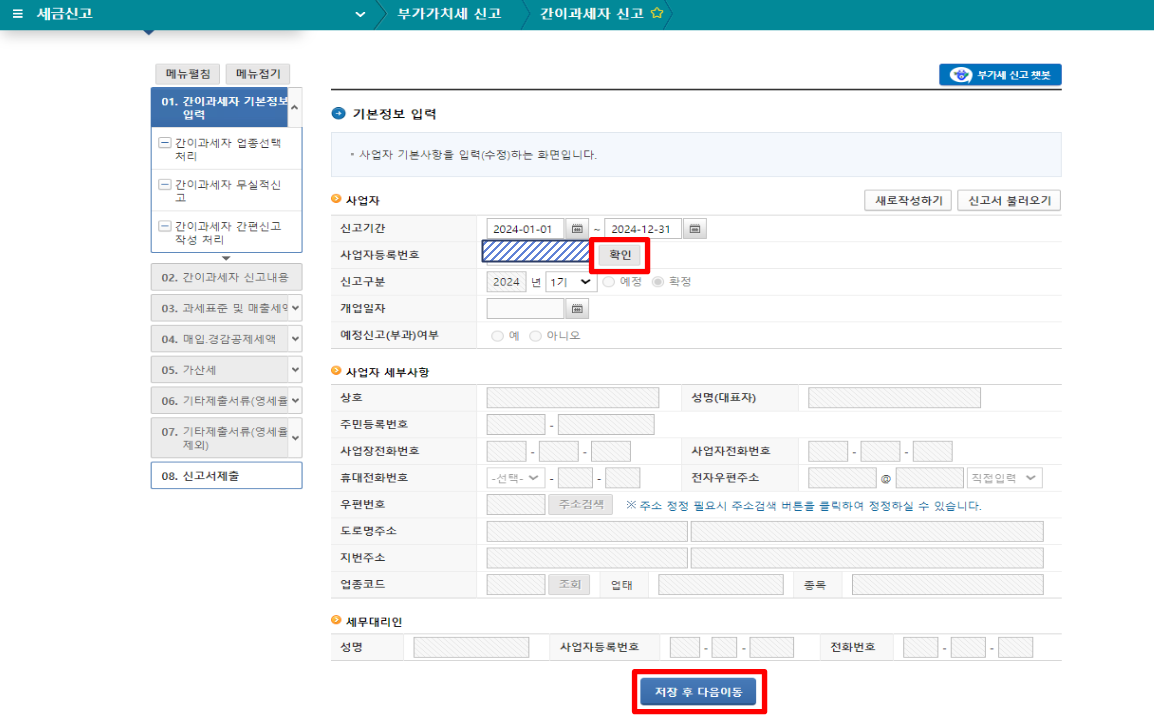
5. 업종을 선택, 부가가치세 면세 여부 체크
업종을 선택하고, 부가가치세 면세여부를 확인하여 매출여부를 선택합니다.

6. 간이과세자 간편신고 작성
"작성하기" 누르시면 카드내역 및 전자계산서 발급, 현금영수증 발급분이 자동으로 나오게 됩니다. 저의 경우는 실제 매출내역과 일치하게 입력되어 있었어요. "조회" 후 비교해 보시고 이상없으시면 "조회결과 자동채움" 누르고 "적용"을 클릭하여 반영되도록 합니다.


7. 매입.경감 공제세액 작성
역시 마찬가지로 "작성하기" 누르시면 자동으로 내용이 입력되어 나옵니다. 매입처별로 세금합계 확인하시면 되는데요. 저의 경우 판매를 위한 물건매입시 사용하는 카드를 미리 홈택스 사업자 카드에 등록했었는데요. 이때문인지 자동으로 잘 반영되어 내용이 나왔습니다.


8. 공제세액 최종확인 / 신고서 제출
최종적인 부가세로 납부하셔야 할 결과를 확인하시고 신고서 제출을 누르시면 부가세 신고를 마치게 됩니다.
이상으로 간이과세자의 홈택스 부가세 셀프신고 방법에 대해 알아보았습니다. 감사합니다.

'꿀팁, 혜택, 유의사항 정보' 카테고리의 다른 글
| 24년부터 시작하는 청년도약계좌 알아보기 (1) | 2024.05.08 |
|---|---|
| 케이뱅크 이벤트로 앱테크 해보아요! (0) | 2024.05.03 |
| 개인사업자 폐업신고 - 홈택스 셀프신고하기 (0) | 2024.04.30 |
| The 경기패스 교통카드 신청하고 교통비 지출 줄이세요. (0) | 2024.04.29 |
| 홈택스로 양도세 셀프신고 하기 (0) | 2024.04.26 |



